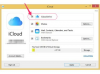Excel hjälper dig att hålla koll på komplexa projekt som konstruktion.
Bildkredit: Maudib/iStock/Getty Images
Med speciella formateringsalternativ, formler och grafapplikationer är Microsoft Excel 2013 ett kraftfullt redovisningsverktyg för att hantera projekt som byggnadskonstruktion. Excel låter dig ställa in ett kalkylblad för att spåra projektkostnader, men det enklaste sättet att använda programmet för projektledning och budgetering är att ladda ner en specialiserad byggprojektmall från Microsoft. När du har laddat in i Excel kan du skriva in dina projektdata och göra ändringar i mallen precis som du skulle göra med ditt eget dokument. De fördesignade formaten och formlerna kan spara mycket tid på att skapa ditt eget kalkylblad.
Steg 1
Öppna Excel, klicka på fliken "Arkiv" och välj sedan "Ny".
Dagens video
Steg 2
Sök efter en onlinemall genom att ange "konstruktion" i sökfältet högst upp i fönstret. Du kan också bläddra i onlinemallar genom att klicka på kategorilänkarna under sökfältet (se Resurser).
Steg 3
Klicka på en mall för att öppna en förhandsvisning med ytterligare information om mallen. Välj den mall som passar ditt byggprojekt bäst och klicka på knappen "Skapa" i förhandsgranskningsfönstret för att öppna arbetsboksmallen i Excel.
Steg 4
Skriv in titelinformation för ditt företags- eller projektnamn. De flesta mallar innehåller platshållartext för titelfält. Klicka bara på platshållartexten för att markera den och skriv sedan in din egen personliga information.
Steg 5
Granska mallen för att identifiera avsnitt du inte behöver eller saker du kanske vill lägga till. Ta bort onödiga kategorier för ditt byggprojekt genom att markera cellen, kolumnen eller raden och trycka på "Delete"-tangenten. Du kan också lägga till områden genom att högerklicka på en cell och sedan välja "Infoga" för att lägga till rader, kolumner eller celler.
Steg 6
Ange kostnaderna för den preliminära fasen av ditt byggprojekt. De flesta mallar delar upp byggkostnaderna i etapper, med en projektdesignfas som täcker kostnader som markköp, tomtröjning, arkitekt- eller ingenjörsarvoden och bygglov.
Steg 7
Ange materialkostnaderna för ditt byggprojekt. De flesta mallar innehåller specificerade materiallistor där du kan ange priset per enhet och antalet nödvändiga enheter. Excel-mallar har vanligtvis också integrerade formler för att beräkna delsummor och summor baserat på kostnadsinformationen du anger.
Steg 8
Ange hyrakostnader för utrustning och utrustning för ditt byggprojekt. Om mallen är uppdelad i faser såsom fundament, struktur och elektriska, lista varje del av utrustningen i lämplig fas arbetsblad.
Steg 9
Ange arbetskostnader för ditt byggprojekt. De flesta mallar låter dig ta med både tim- och fasta arbetskostnader.
Steg 10
Spara ditt arbete och uppdatera arbetsboken regelbundet för att hålla koll på dina byggprojektkostnader.
Dricks
Många mallar innehåller ett område där du kan ange detaljer om din projektbudget. Använd det här området för att se hur ditt projekt utvecklas och om du är under budget, på budget eller börjar krypa över. Vissa mallar genererar också automatiskt diagram för att representera dessa data snabbt och visuellt.
Om din arbetsbok innehåller känsliga ekonomiska uppgifter, överväg att skydda den med ett lösenord. Klicka på fliken "Arkiv" och sedan på "Info" för att se olika alternativ för att tilldela ett lösenord till dokumentet eller begränsa redigeringsprivilegier.